准备
打包下载:https://cloud.189.cn/web/share?code=zi2myiyEVZNr(访问码:orn4)
这里我打包了使用到的HomeAssistantOS 9.5以及HACS 1.30.1,建议有条件的朋友自行前往下面的地址下载最新版本。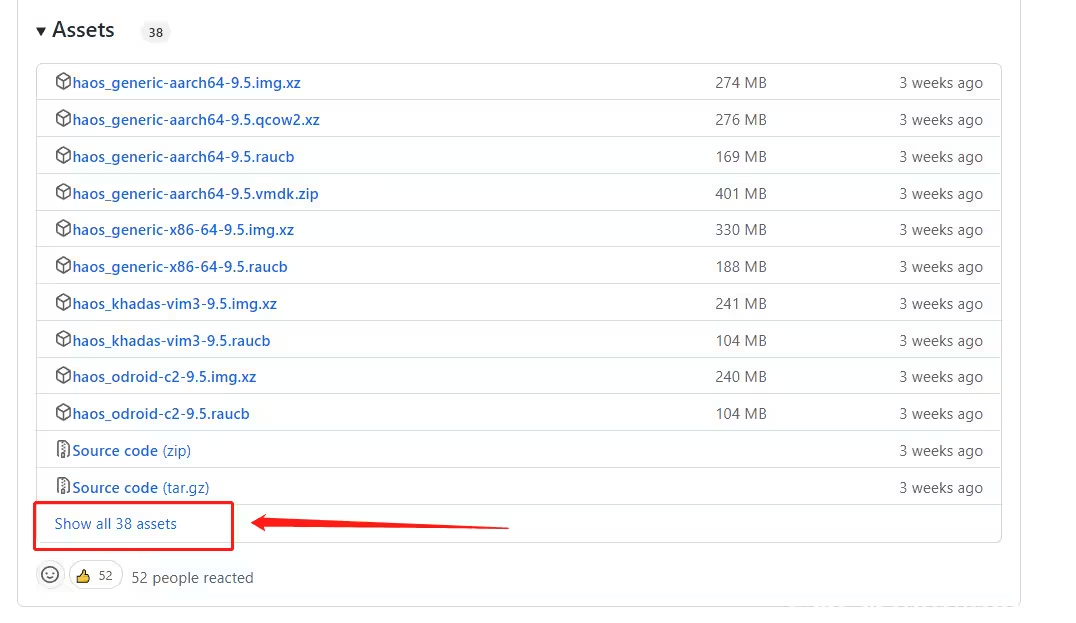 !
!
f8112333f5ba2ea787a18abbfa3f7b1b98b7b705.png@1256w_442h_!web-article-pic!
1、下载HomeAssistantOS:https://github.com/home-assistant/operating-system/releases
选择最新版本下载,我安装的时候官方已经更新到了9.5版本,这里就以9.5版本为例。
2、下载HACS:https://github.com/hacs/integration/releases/

直通硬件
这里我直通一个网口给HomeAssistant,如果不直通的话,跳过该步骤。
 !
!
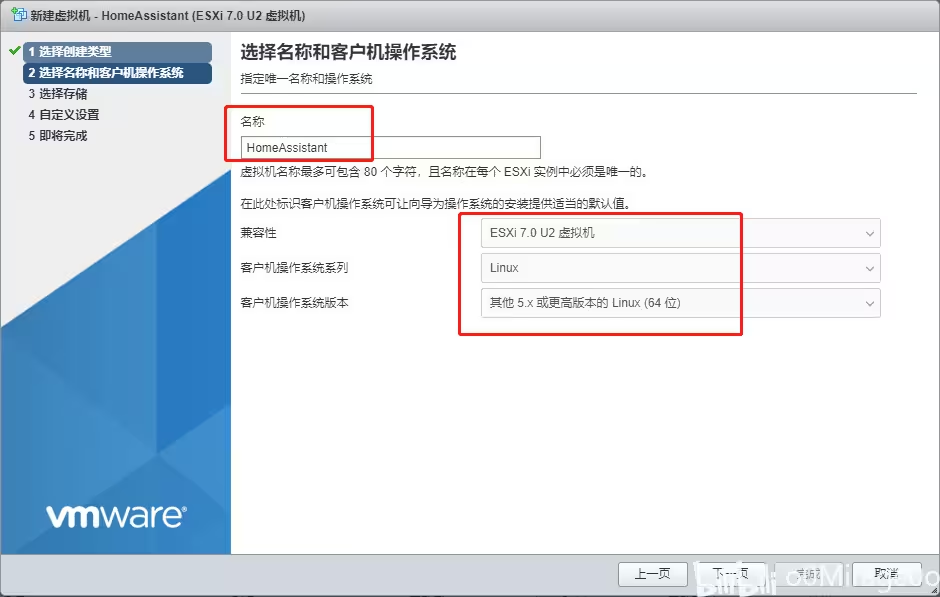

 !
!
安装
-- 创建虚拟机
-- 添加PCI设备
这里我直通一个网口给HomeAssistant,如果不直通的话,跳过该步骤。
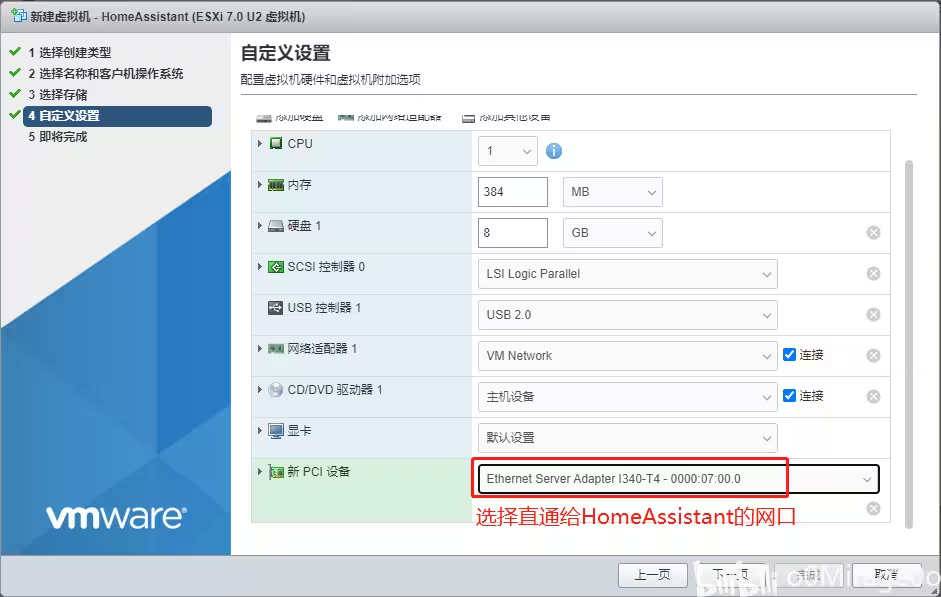
-- 删除无用设备
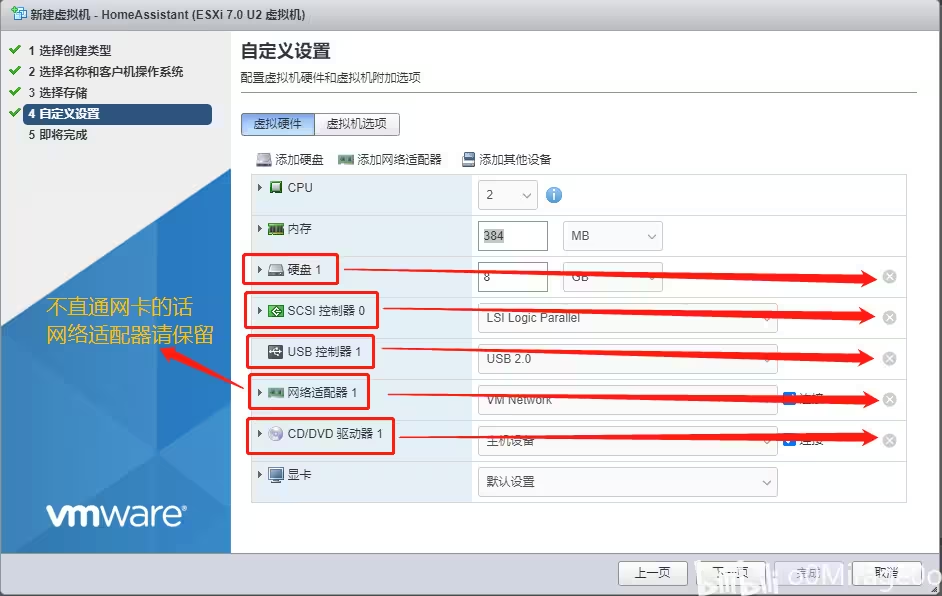
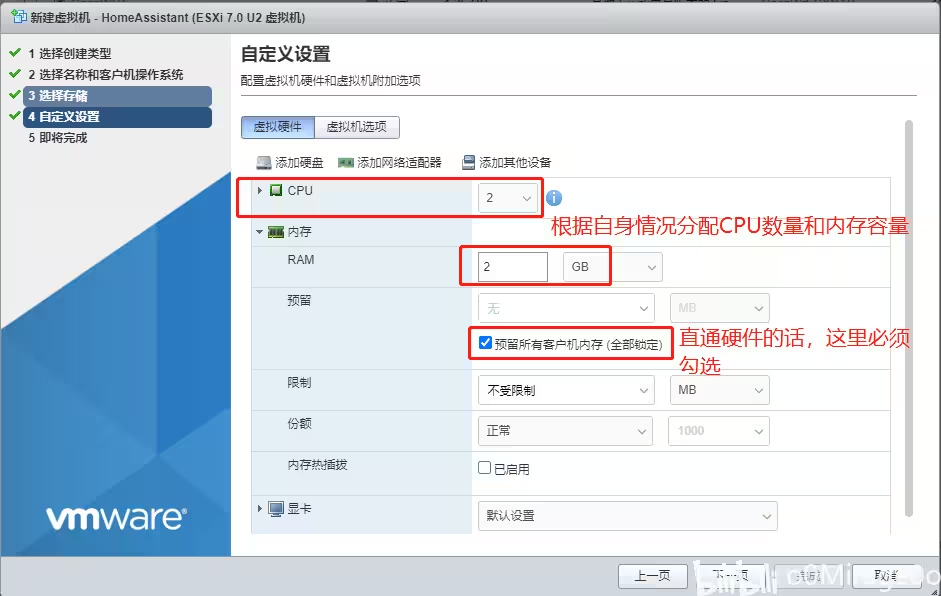
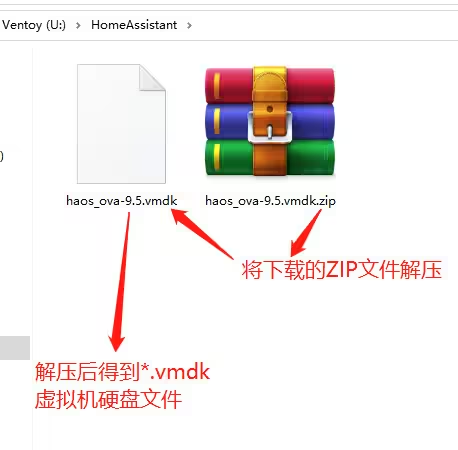

-- 设置CPU、内存
-- 添加硬盘

-- 引导选项
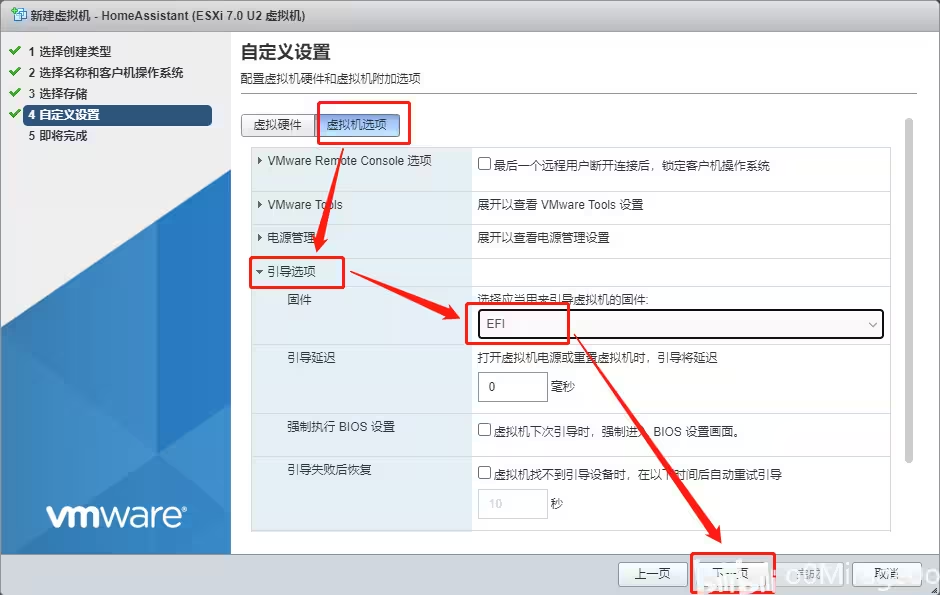

-- 启动虚拟机
↓等待启动↓
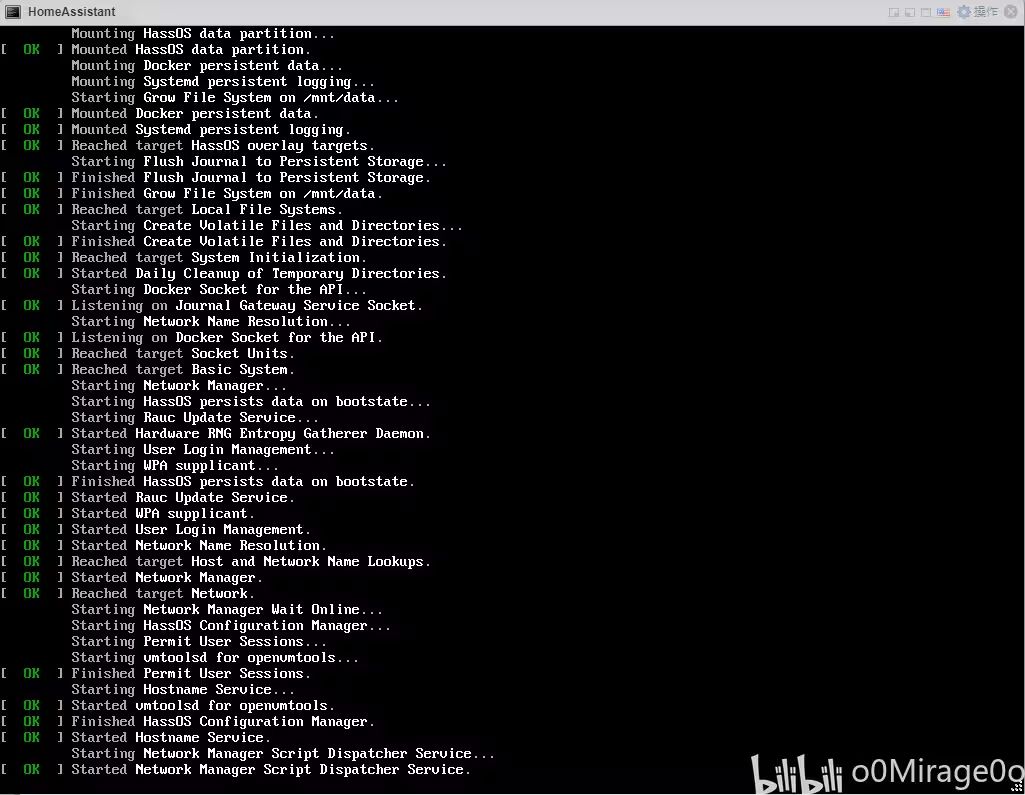

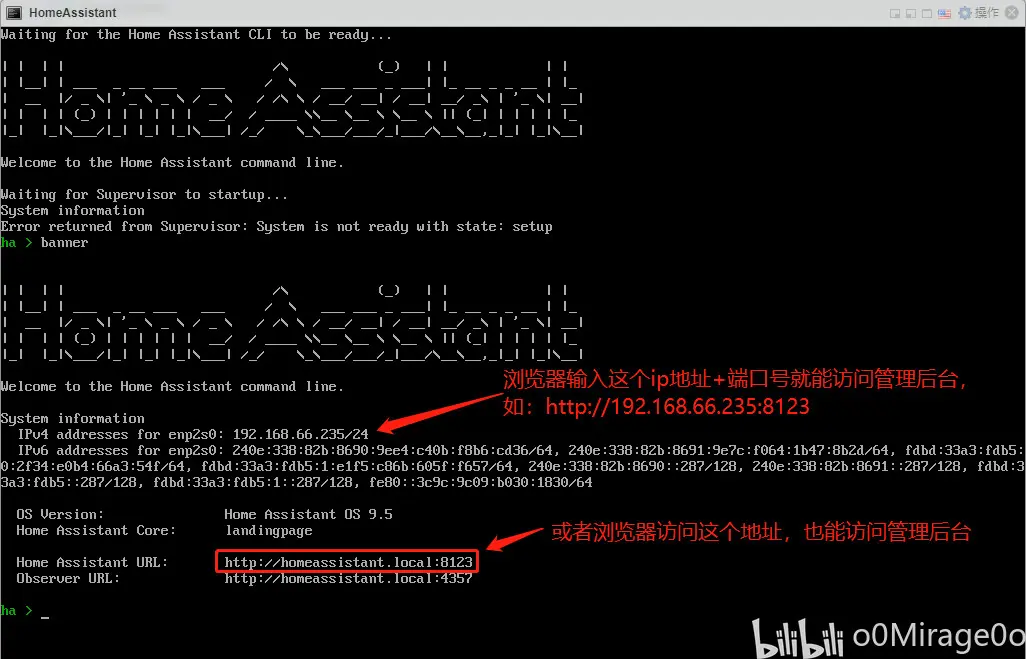
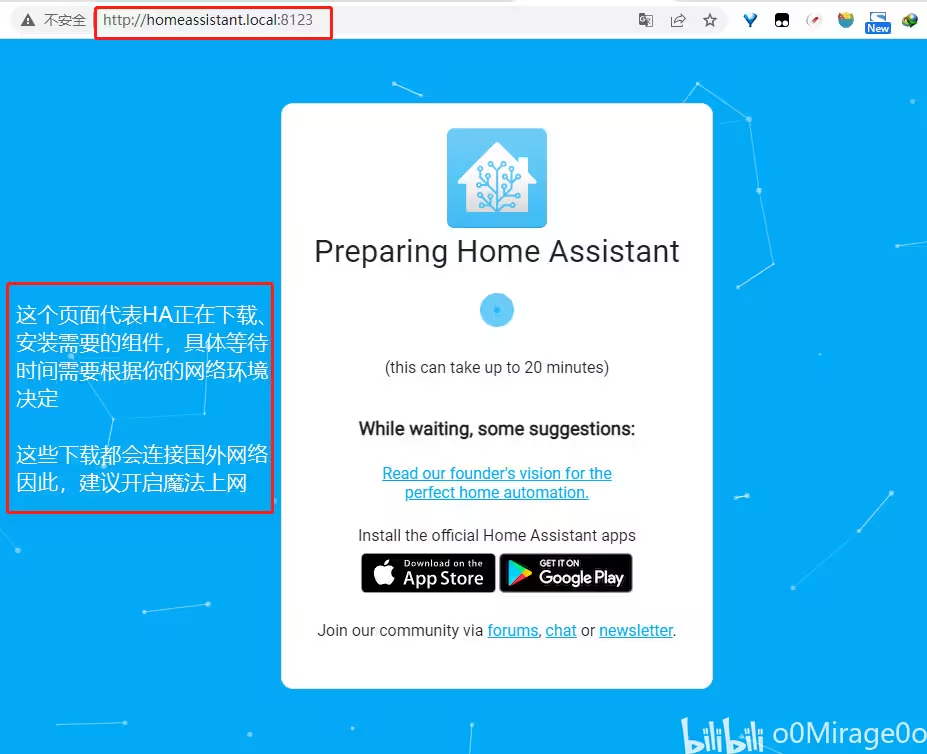
设置HomeAssistant固定IP并连接到软路由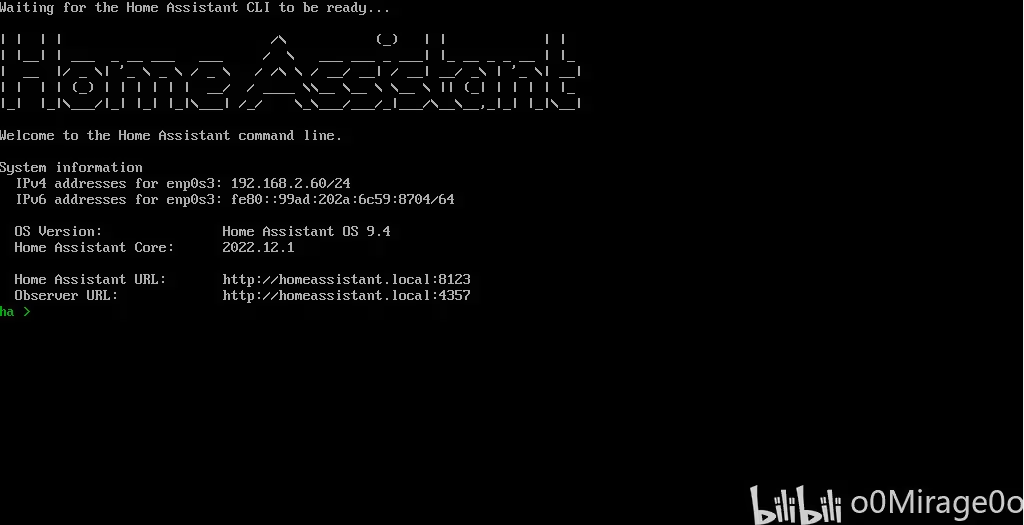
该设置针对软路由作为旁路由的朋友,无此需要的可跳过本步骤。
进入虚拟系统
运行命令:
# 登录
login
# 查看网络状态
nmcli dev status!
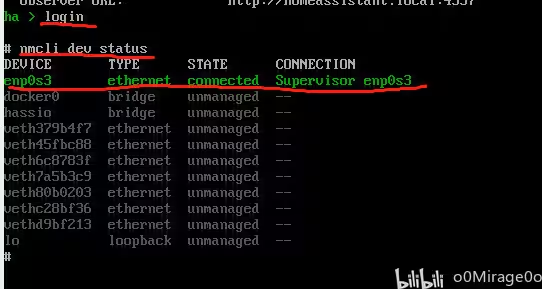
上图所示,已连接的网口名称为:Supervisor enp0s3
运行命令:
# 进入编辑模式(编辑 Supervisor enp0s3)
nmcli con edit "Supervisor enp0s3"
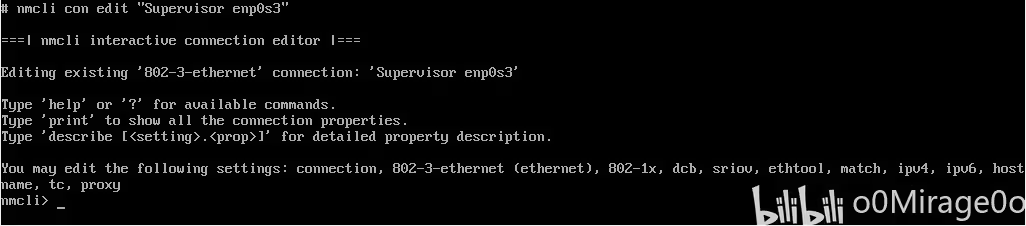
运行命令: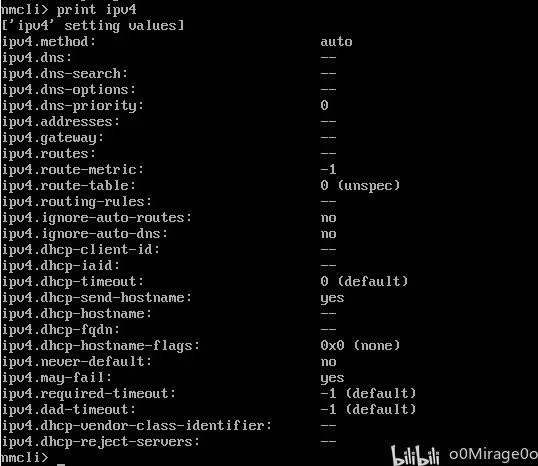
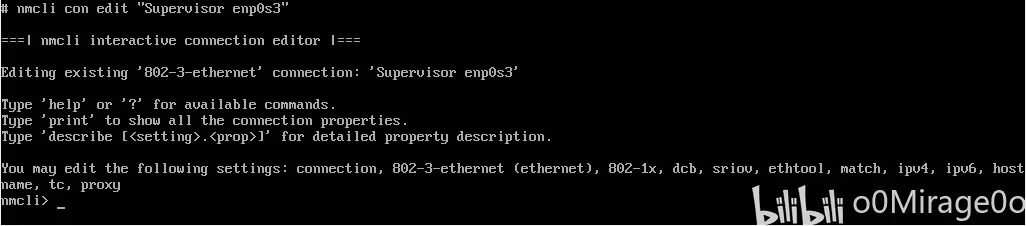
# 查看当前配置
print ipv4
上图所示,很多参数是空的,代表Hass自动配置,当然,也可以自行修改。
运行命令:
# 设置网络模式
set ipv4.method manual
# 设置HA运行的ip地址(注意:这里的IP为你想要HA运行的地址,并且IP地址后面的子网掩码“/24”不要漏掉)
set ipv4.addresses 192.168.2.60/24
#Ps:第一次修改ip地址会提示是否改为“手动”设置,输入y确认即可

运行命令:
# 设置dns为软路由网关(注意:这里的IP地址为你的旁路由地址)
set ipv4.dns 192.168.2.221
# 设置Hass网关为软路由网关(注意:这里的IP地址为你的旁路由地址)
set ipv4.gateway 192.168.2.221
# 设置网卡开机自动连接
set connection.autoconnect yes
再次查看配置信息
print ipv4

运行命令:
# 保存
save
# 退出编辑
quit
运行命令:
# 重新载入
nmcli con reload
# 重新启动Hass系统
reboot
重启成功后,在软路由中查看是否已接入
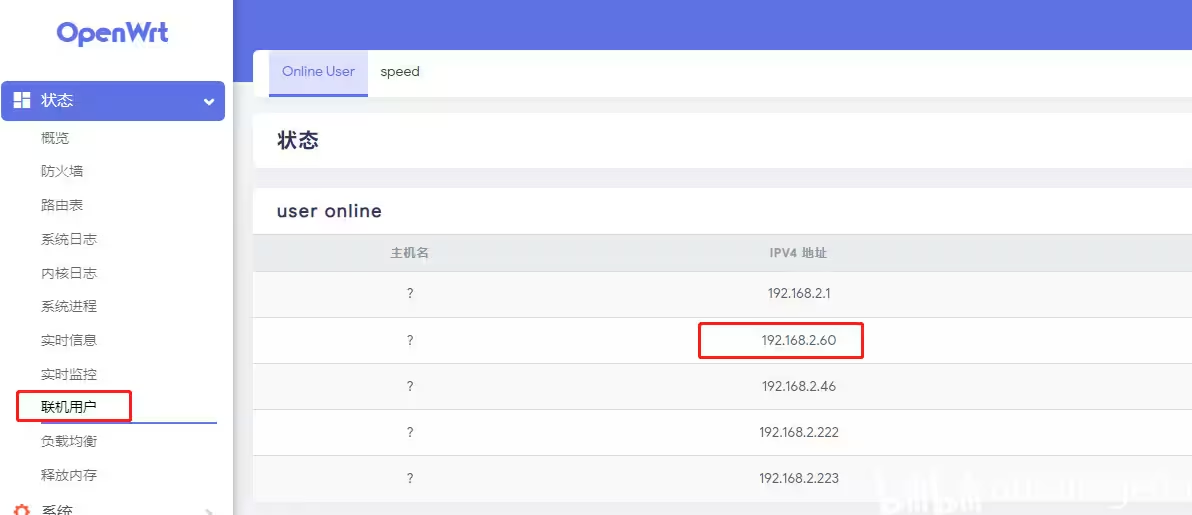
初始化与安装HACS
-- 初始化
等待HomeAssistant安装完成后会进入如下页面
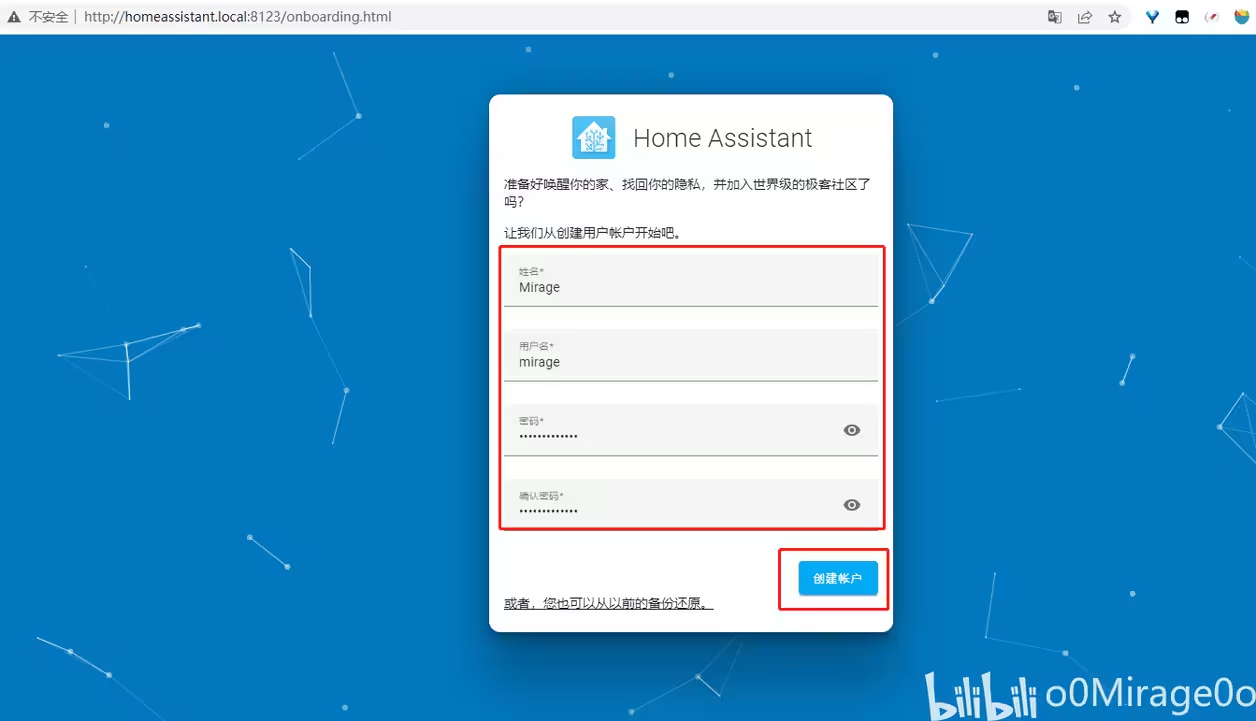

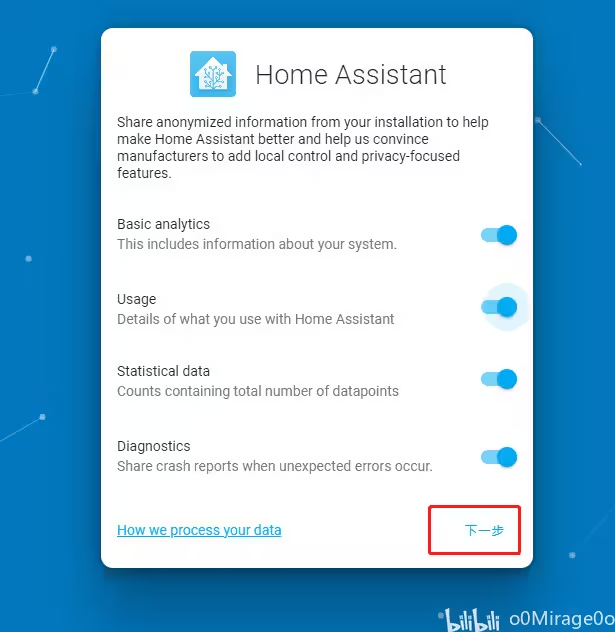
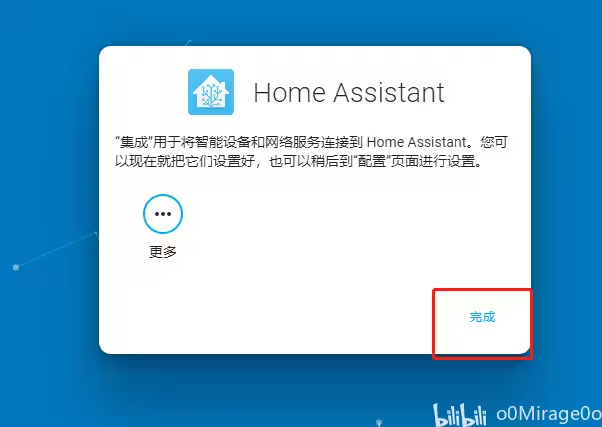
-- 安装HACS
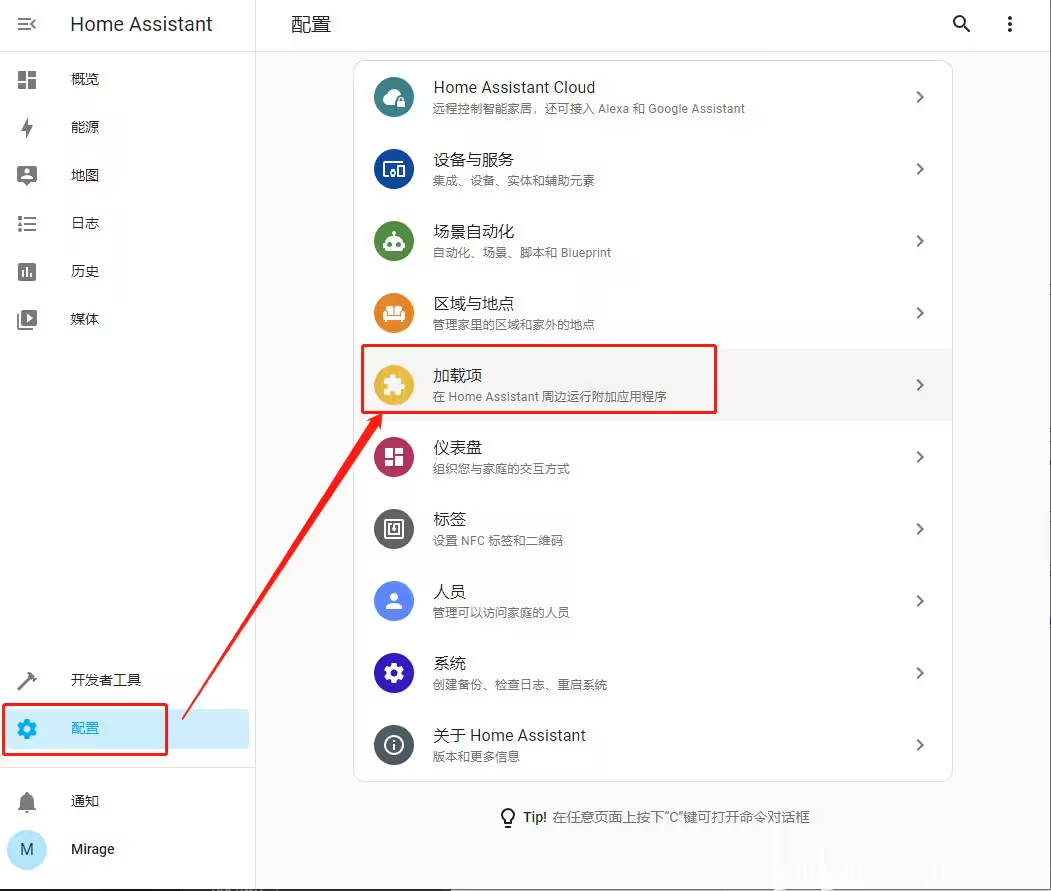

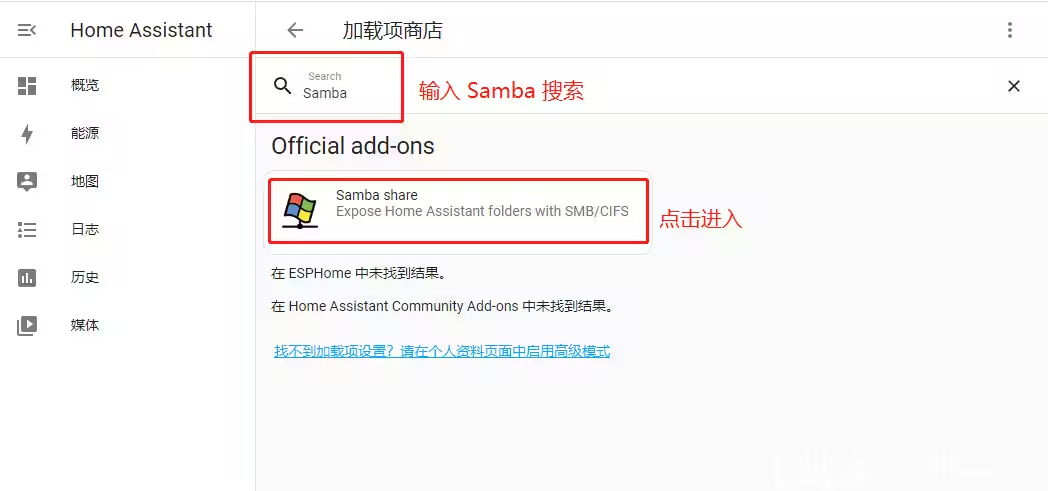

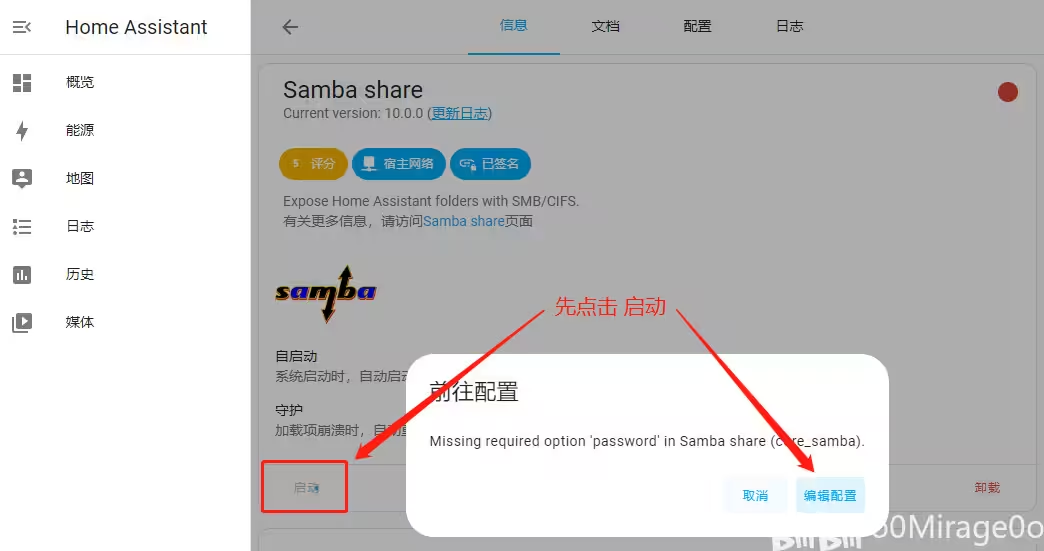
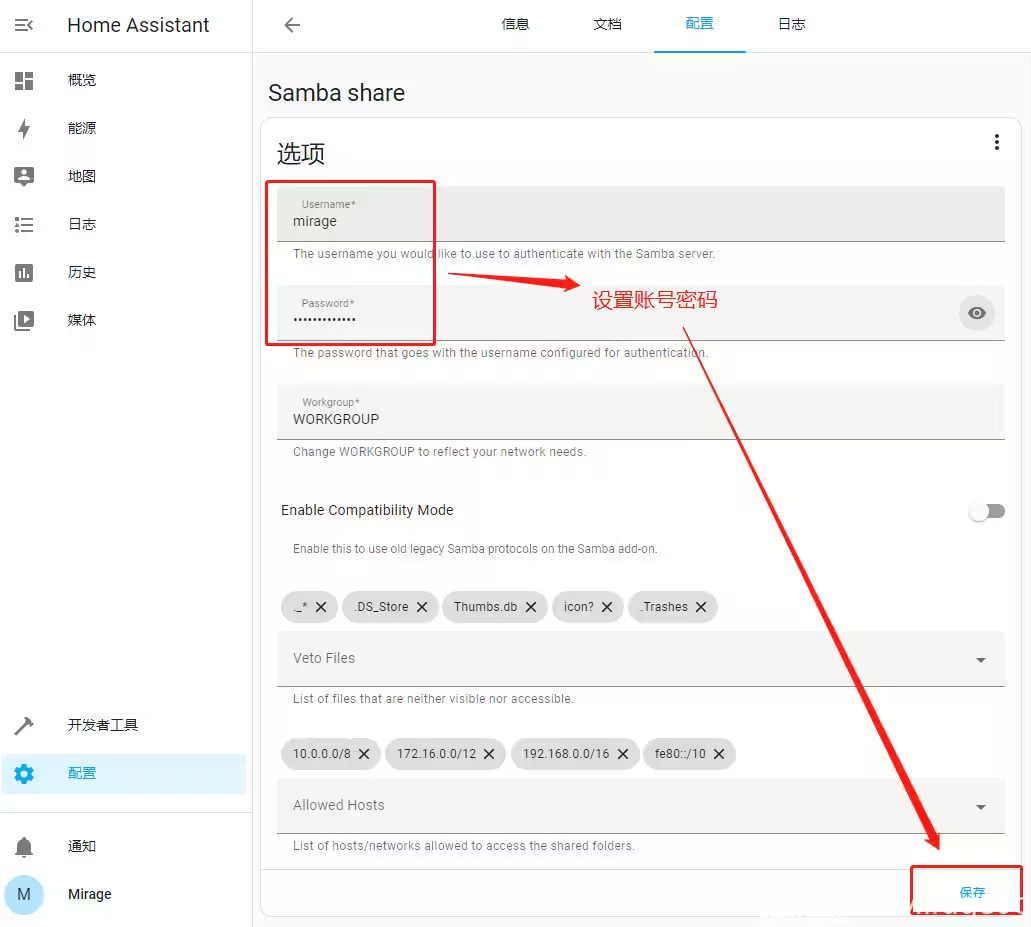

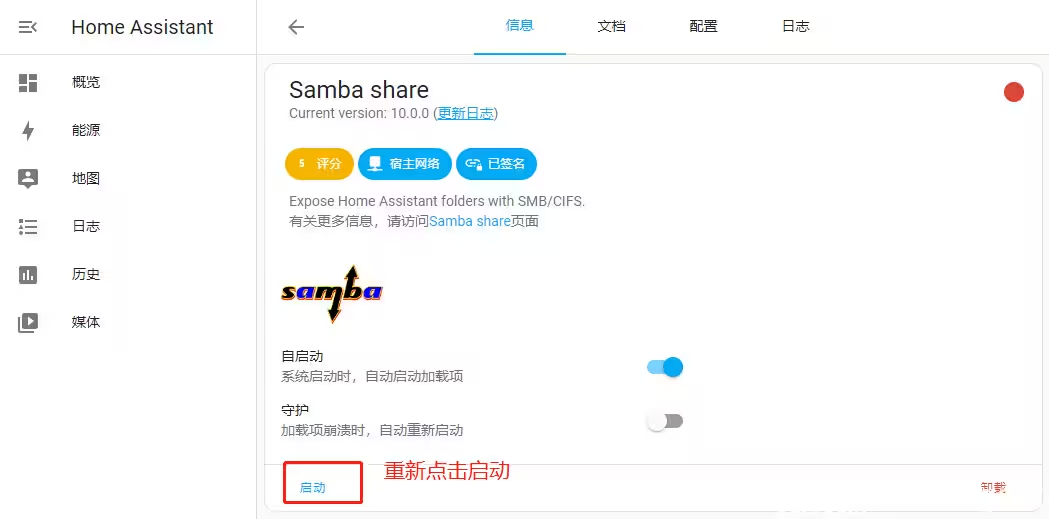

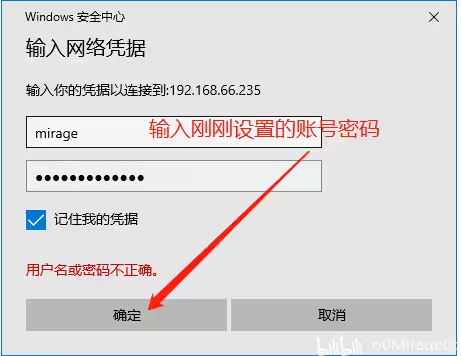


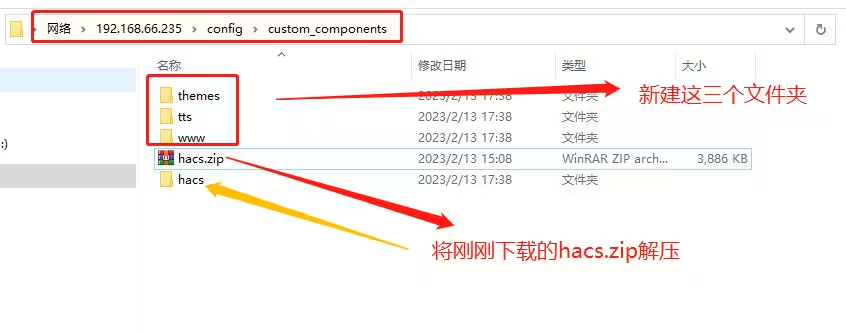
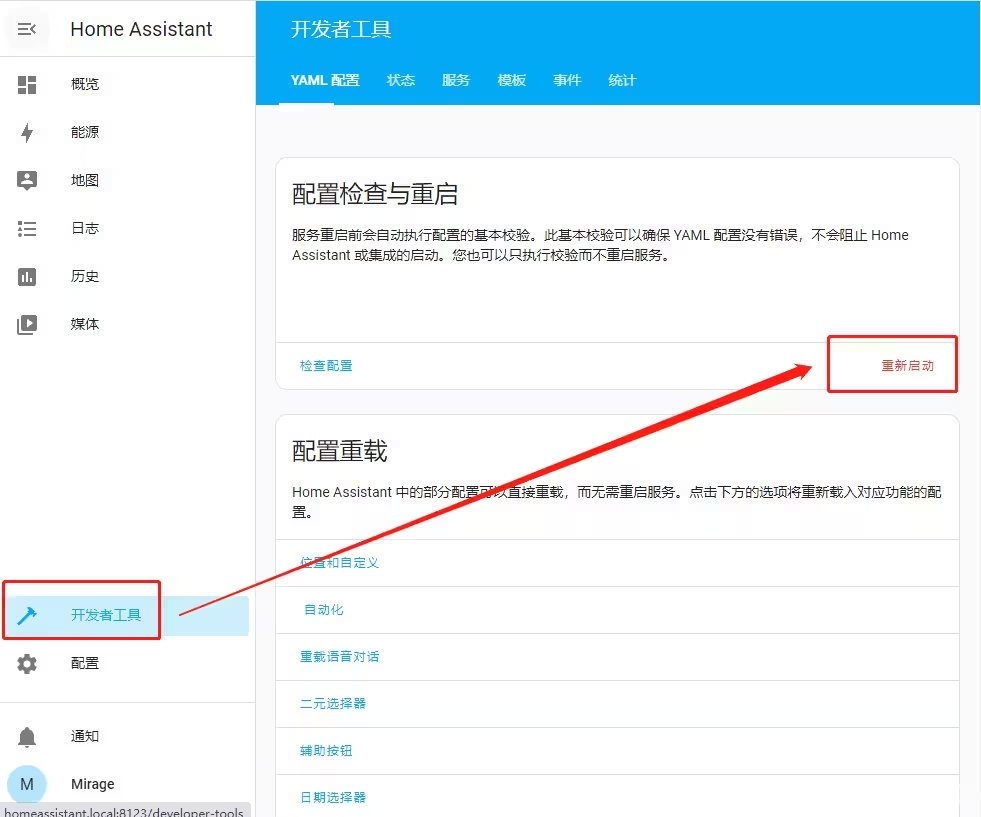



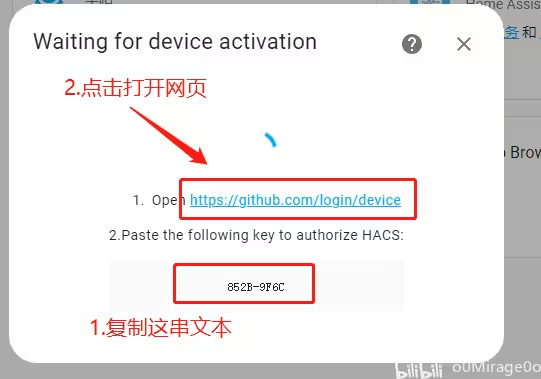

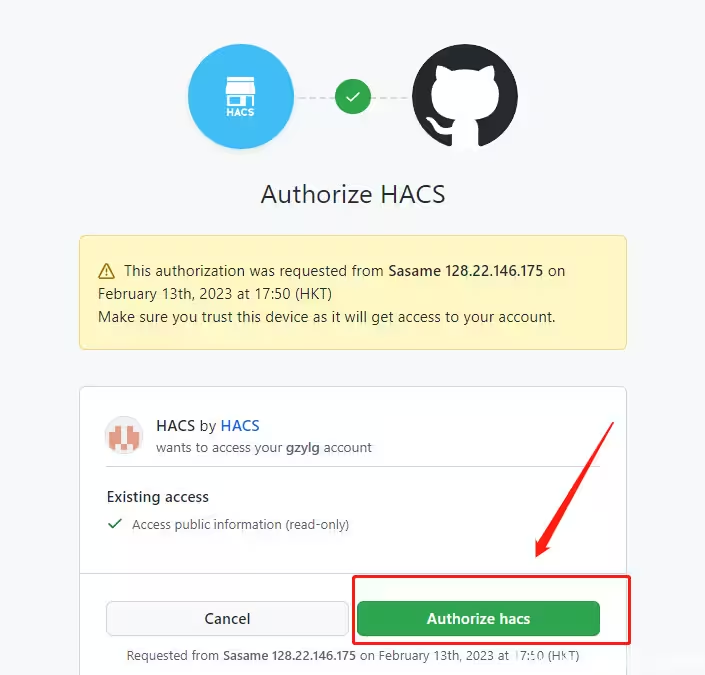
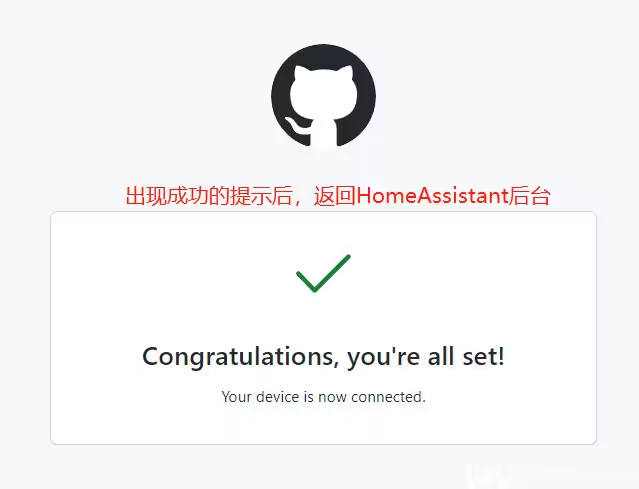
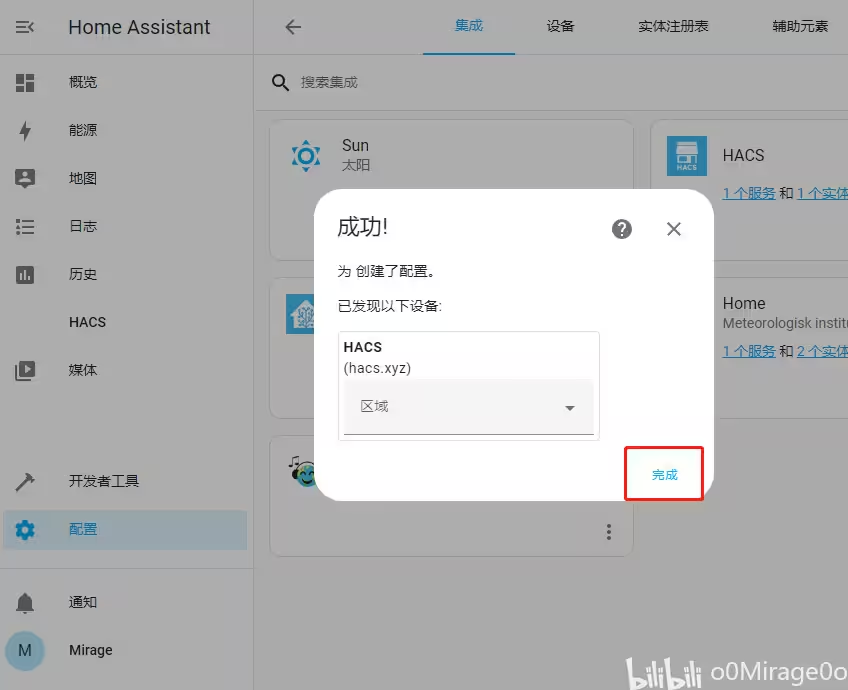
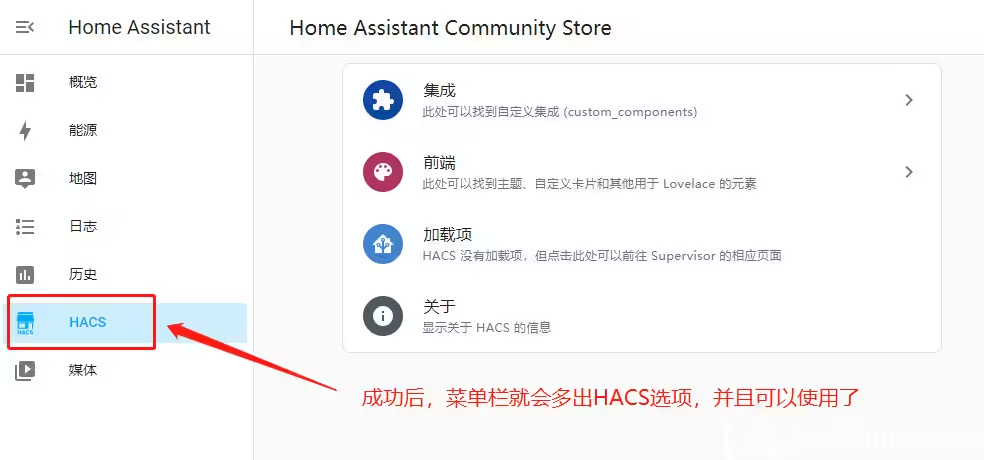
.png)



评论区